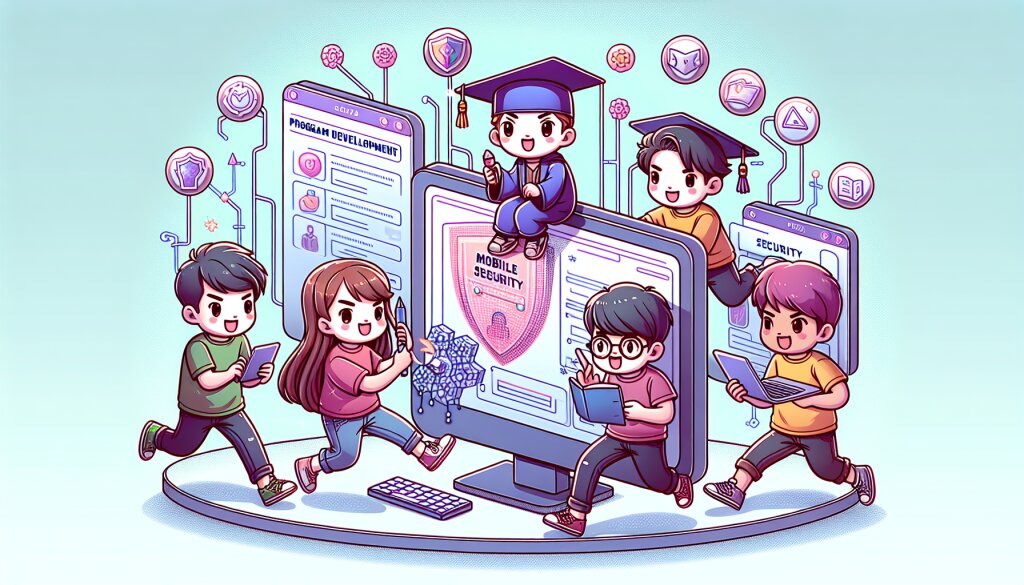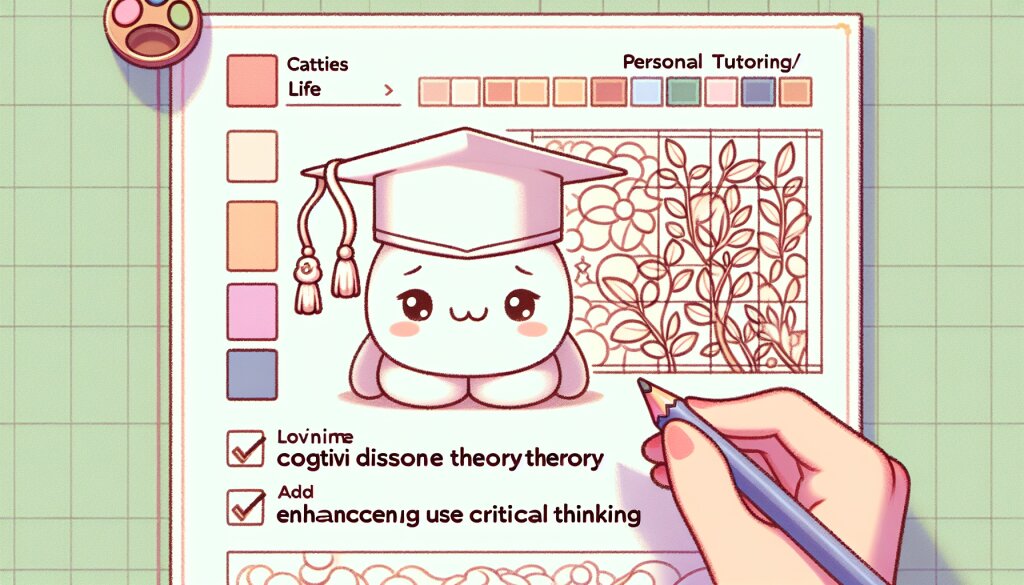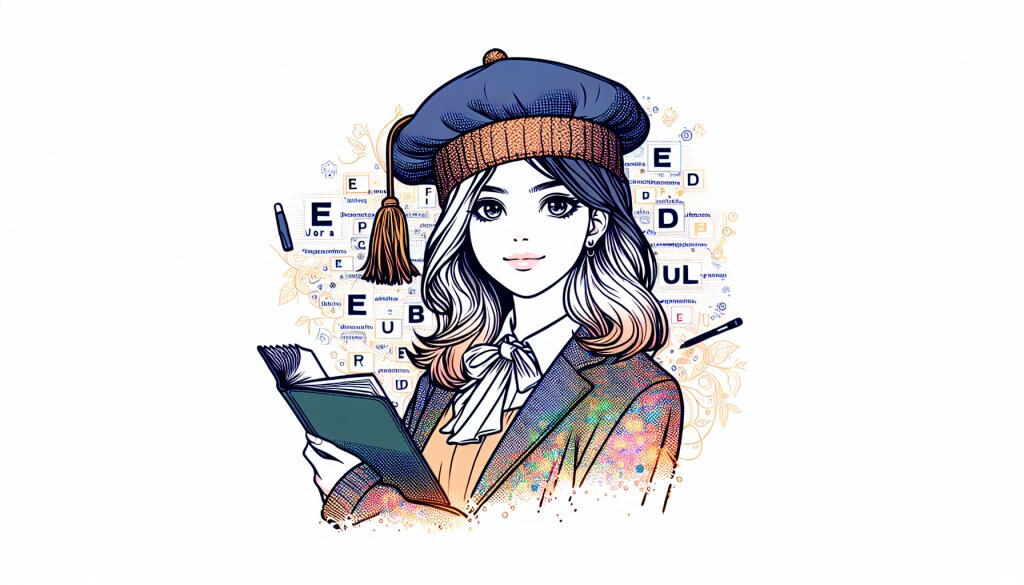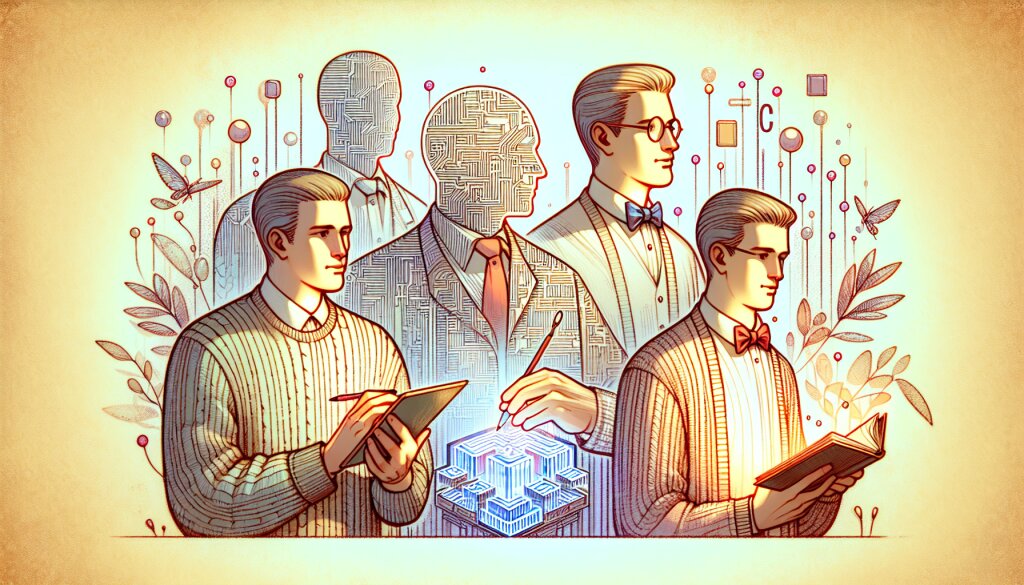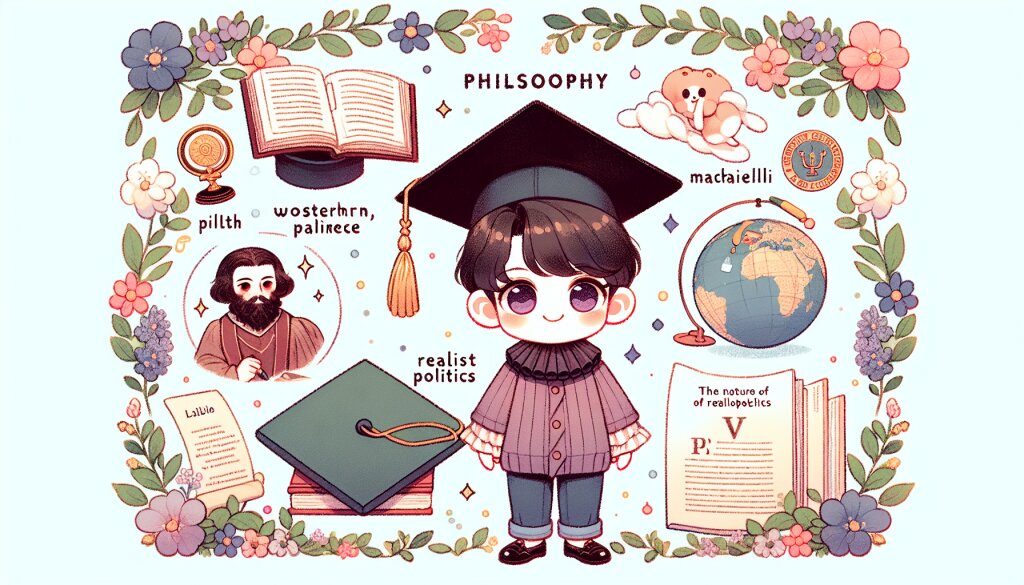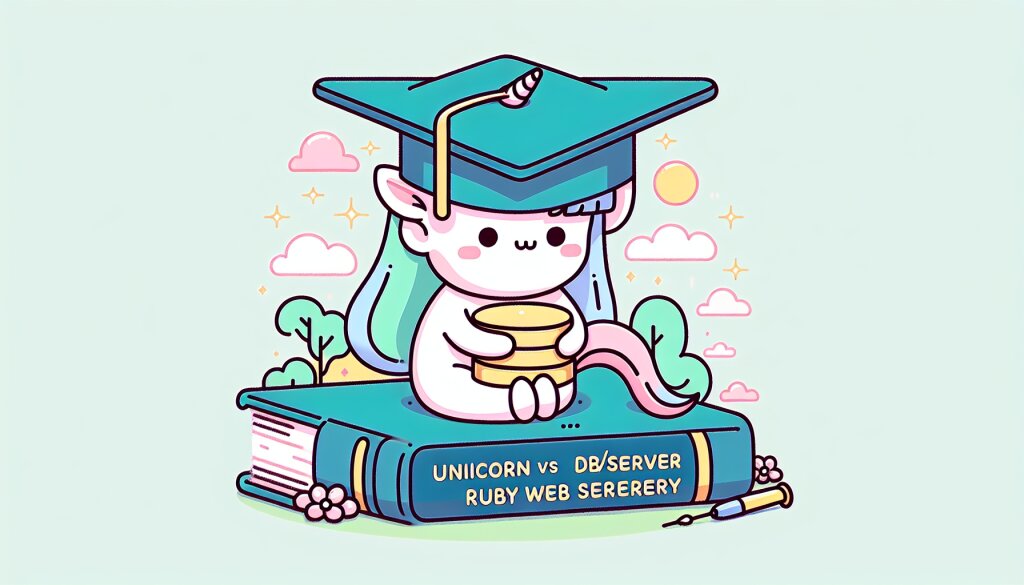Word에서 목차 자동 생성하기: 긴 문서 관리의 비결 📚
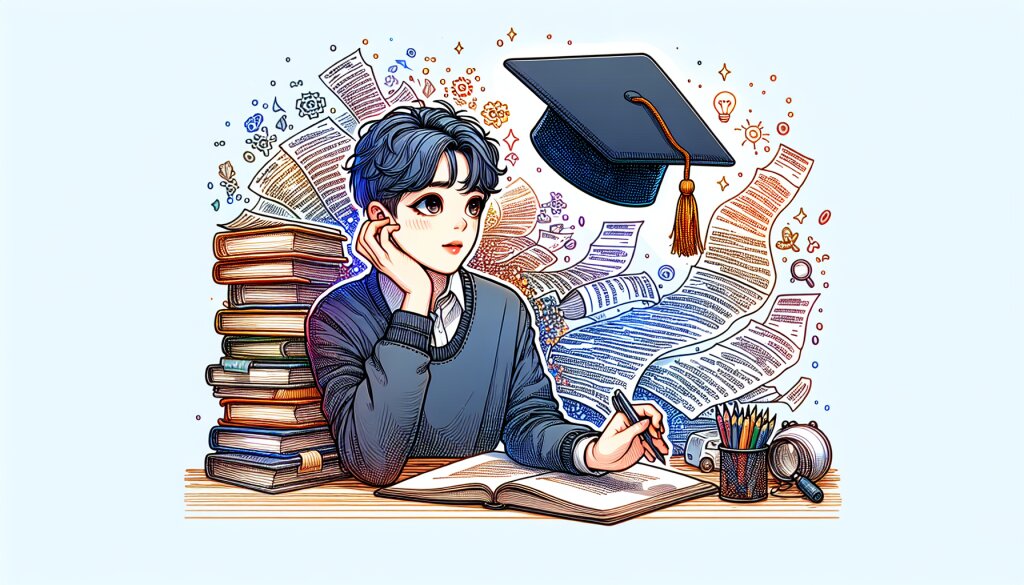
Microsoft Word는 문서 작성에 있어 가장 널리 사용되는 도구 중 하나입니다. 특히 긴 문서를 다룰 때, 목차는 독자들이 원하는 정보를 빠르게 찾을 수 있도록 도와주는 중요한 요소입니다. 이 글에서는 Word에서 목차를 자동으로 생성하는 방법과 그 활용에 대해 상세히 알아보겠습니다.
목차 자동 생성 기능은 단순히 편의성을 넘어 문서의 전문성과 가독성을 높이는 데 큰 역할을 합니다. 특히 학술 논문, 보고서, 매뉴얼 등 구조화된 정보를 담고 있는 문서에서 그 가치가 더욱 빛을 발합니다.
재능넷과 같은 플랫폼에서 활동하는 프리랜서 작가나 콘텐츠 크리에이터들에게도 이 기능은 매우 유용할 수 있습니다. 전문적이고 체계적인 문서 작성은 클라이언트의 신뢰를 얻고, 더 나은 프로젝트 기회를 얻는 데 도움이 될 것입니다.
그럼 지금부터 Word에서 목차를 자동으로 생성하는 방법과 이를 효과적으로 활용하는 팁들을 자세히 살펴보겠습니다. 🧐
1. 목차의 중요성 🎯
목차는 단순히 문서의 구조를 보여주는 것 이상의 역할을 합니다. 잘 구성된 목차는 다음과 같은 이점을 제공합니다:
- 빠른 정보 접근: 독자가 원하는 정보를 신속하게 찾을 수 있게 해줍니다.
- 문서 구조 파악: 전체 문서의 구조와 흐름을 한눈에 볼 수 있게 합니다.
- 전문성 향상: 체계적인 목차는 문서의 전문성을 높여줍니다.
- 시간 절약: 작성자와 독자 모두에게 시간 절약 효과를 줍니다.
- 내비게이션 기능: 디지털 문서에서는 클릭 한 번으로 원하는 섹션으로 이동할 수 있습니다.
특히 긴 문서일수록 목차의 중요성은 더욱 커집니다. 예를 들어, 수백 페이지에 달하는 기술 매뉴얼이나 학술 논문에서 목차 없이 원하는 정보를 찾는다면 얼마나 힘들고 시간 낭비일까요? 😓
목차는 독자에게 친절함을 베푸는 것과 같습니다. "이 문서에는 이런 내용들이 있어요. 원하는 부분을 쉽게 찾아보세요!"라고 말해주는 것과 다름없죠.
이러한 목차의 중요성을 인식하고 효과적으로 활용한다면, 여러분의 문서는 한층 더 전문적이고 읽기 쉬운 형태로 거듭날 것입니다. 그리고 이는 곧 여러분의 작업 결과물에 대한 높은 평가로 이어질 수 있습니다. 🌟
다음 섹션에서는 Word에서 이러한 강력한 목차를 어떻게 자동으로 생성할 수 있는지 상세히 알아보겠습니다.
2. Word에서 목차 자동 생성을 위한 준비 단계 🛠️
목차를 자동으로 생성하기 위해서는 먼저 문서를 적절히 구조화해야 합니다. 이는 Word의 '스타일' 기능을 활용하여 수행할 수 있습니다. 다음은 목차 자동 생성을 위한 준비 단계입니다:
2.1 문서 구조화하기
문서를 구조화한다는 것은 각 섹션과 하위 섹션을 명확히 구분하는 것을 의미합니다. 이를 위해 Word의 '제목 스타일'을 사용합니다.
- 제목 1: 주요 섹션의 제목에 사용
- 제목 2: 주요 섹션 내의 하위 섹션 제목에 사용
- 제목 3: 더 세부적인 하위 섹션에 사용
- 이하 필요에 따라 제목 4, 제목 5 등을 사용
2.2 스타일 적용하기
문서의 각 제목에 적절한 스타일을 적용하는 방법은 다음과 같습니다:
- 적용하고자 하는 텍스트를 선택합니다.
- '홈' 탭의 '스타일' 그룹에서 원하는 제목 스타일을 클릭합니다.
- 또는 단축키를 사용할 수 있습니다:
- 제목 1: Ctrl + Alt + 1
- 제목 2: Ctrl + Alt + 2
- 제목 3: Ctrl + Alt + 3
이 과정을 문서 전체에 걸쳐 반복하면, 문서의 구조가 명확해지고 목차 자동 생성을 위한 준비가 완료됩니다.
이렇게 문서를 구조화하면 not only 목차 자동 생성이 쉬워질 뿐만 아니라, 문서 전체의 가독성과 전문성도 향상됩니다. 특히 긴 문서를 작성할 때 이러한 구조화는 작업 효율을 크게 높여줍니다. 🚀
다음 섹션에서는 이렇게 준비된 문서를 바탕으로 실제로 목차를 자동 생성하는 방법을 상세히 알아보겠습니다.
3. Word에서 목차 자동 생성하기 🔄
이제 문서가 적절히 구조화되었다면, 목차를 자동으로 생성할 준비가 되었습니다. Word에서 목차를 자동으로 생성하는 과정은 생각보다 간단합니다. 다음 단계를 따라해 보세요:
3.1 목차 삽입 위치 선택
일반적으로 목차는 문서의 시작 부분, 표지나 초록 다음에 위치합니다. 커서를 목차를 삽입하고 싶은 위치에 놓습니다.
3.2 목차 삽입하기
- '참조' 탭을 클릭합니다.
- '목차' 그룹에서 '목차' 버튼을 클릭합니다.
- 제공되는 목차 스타일 중 하나를 선택하거나, '사용자 지정 목차'를 선택하여 더 세부적인 설정을 할 수 있습니다.
3.3 목차 옵션 설정
'사용자 지정 목차'를 선택했다면, 다음과 같은 옵션을 설정할 수 있습니다:
- 표시 수준: 목차에 표시할 제목 수준을 선택합니다. 기본값은 3입니다.
- 탭 리더: 제목과 페이지 번호 사이를 연결하는 선의 스타일을 선택합니다.
- 형식: 목차의 전체적인 디자인을 선택합니다.
- 페이지 번호 표시: 페이지 번호를 표시할지 여부를 선택합니다.
- 오른쪽 맞춤 페이지 번호: 페이지 번호를 오른쪽에 정렬할지 선택합니다.
이렇게 생성된 목차는 자동으로 문서의 구조를 반영하며, 페이지 번호도 자동으로 업데이트됩니다. 🎉
목차 자동 생성 기능은 특히 긴 문서를 다룰 때 그 진가를 발휘합니다. 예를 들어, 재능넷에서 활동하는 프리랜서 작가가 100페이지가 넘는 전자책을 작성한다고 가정해 봅시다. 이런 경우 목차를 수동으로 만들고 관리하는 것은 매우 시간 소모적이고 오류가 발생하기 쉽습니다. 하지만 Word의 자동 목차 기능을 활용하면, 문서의 구조가 변경되더라도 쉽게 목차를 업데이트할 수 있어 작업 효율성이 크게 향상됩니다.
다음 섹션에서는 생성된 목차를 효과적으로 관리하고 활용하는 방법에 대해 알아보겠습니다. 🧐
4. 목차 관리 및 업데이트 🔄
목차를 자동으로 생성했다고 해서 작업이 완전히 끝난 것은 아닙니다. 문서 내용이 변경되거나 페이지가 추가/삭제되면 목차도 그에 맞게 업데이트해야 합니다. Word의 자동 목차 기능을 사용하면 이 과정도 매우 간단해집니다.
4.1 목차 업데이트하기
목차를 업데이트하는 방법은 다음과 같습니다:
- 목차 영역 어디든 클릭합니다.
- '참조' 탭의 '목차' 그룹에서 '목차 업데이트' 버튼을 클릭합니다.
- 또는 목차를 우클릭하고 '필드 업데이트'를 선택합니다.
- '목차 업데이트' 대화 상자가 나타나면, '전체 목차 업데이트'를 선택합니다.
- '확인'을 클릭하여 업데이트를 완료합니다.
4.2 목차 스타일 수정하기
기본 목차 스타일이 마음에 들지 않는다면, 다음과 같이 수정할 수 있습니다:
- '디자인' 탭으로 이동합니다.
- '스타일' 그룹에서 '목차 1', '목차 2' 등의 스타일을 찾습니다.
- 원하는 스타일을 우클릭하고 '수정'을 선택합니다.
- 글꼴, 크기, 색상 등을 원하는 대로 변경합니다.
- '확인'을 클릭하여 변경사항을 적용합니다.
이러한 목차 관리 기능을 잘 활용하면, 문서의 내용이 변경되더라도 항상 최신 상태의 정확한 목차를 유지할 수 있습니다. 이는 특히 장기 프로젝트나 지속적으로 업데이트되는 문서에서 매우 유용합니다. 😊
예를 들어, 재능넷에서 활동하는 기술 문서 작성자가 소프트웨어 매뉴얼을 작성하고 있다고 가정해 봅시다. 소프트웨어가 업데이트될 때마다 매뉴얼의 내용도 변경되어야 하는데, 이때 자동 목차 기능을 활용하면 매번 수동으로 목차를 수정할 필요 없이 몇 번의 클릭만으로 최신 상태의 목차를 유지할 수 있습니다.
다음 섹션에서는 목차를 더욱 효과적으로 활용할 수 있는 고급 팁들을 소개하겠습니다. 이를 통해 여러분의 문서 관리 능력을 한 단계 더 높일 수 있을 것입니다. 🚀
5. 목차 활용을 위한 고급 팁 🏆
Word의 목차 기능을 더욱 효과적으로 활용하기 위한 몇 가지 고급 팁을 소개합니다. 이러한 팁들을 활용하면 더욱 전문적이고 효율적인 문서 관리가 가능해집니다.
5.1 하이퍼링크 목차 만들기
디지털 문서에서는 목차의 각 항목을 클릭하면 해당 섹션으로 바로 이동할 수 있는 하이퍼링크 목차가 매우 유용합니다.
- '참조' 탭에서 '목차' 버튼을 클릭합니다.
- '사용자 지정 목차'를 선택합니다.
- '웹 미리 보기' 옵션을 체크합니다.
- '확인'을 클릭하여 하이퍼링크가 포함된 목차를 생성합니다.
5.2 여러 개의 목차 사용하기
긴 문서의 경우, 전체 목차 외에도 각 장마다 세부 목차를 추가하면 더욱 편리합니다.
- 세부 목차를 삽입하고 싶은 위치에 커서를 놓습니다.
- '참조' 탭에서 '목차' 버튼을 클릭합니다.
- '사용자 지정 목차'를 선택합니다.
- '옵션'을 클릭하고, 해당 장에 사용된 제목 스타일만 선택합니다.
- '확인'을 클릭하여 세부 목차를 생성합니다.
5.3 목차에 사용자 정의 스타일 포함하기
기본 제목 스타일 외에 사용자가 정의한 스타일도 목차에 포함시킬 수 있습니다.
- '참조' 탭에서 '목차' 버튼을 클릭합니다.
- '사용자 지정 목차'를 선택합니다.
- '옵션'을 클릭합니다.
- 사용자 정의 스타일을 찾아 원하는 수준을 입력합니다.
- '확인'을 클릭하여 변경사항을 적용합니다.
이러한 고급 기능들을 활용하면, 단순히 목차를 생성하는 것을 넘어 문서의 사용성과 전문성을 한층 더 높일 수 있습니다. 🌟
예를 들어, 재능넷에서 활동하는 교육 콘텐츠 제작자가 온라인 강의 교재를 만들고 있다고 가정해 봅시다. 이때 하이퍼링크 목차를 활용하면 학습자들이 디지털 문서에서 원하는 부분을 쉽게 찾아갈 수 있습니다. 또한 각 장마다 세부 목차를 추가하면 학습 내용을 더욱 체계적으로 파악할 수 있게 됩니다.
또한 '중요 포인트'나 '학습 목표' 등의 사용자 정의 스타일을 만들어 목차에 포함시키면, 학습자들이 핵심 내용을 빠르게 파악할 수 있어 학습 효율성이 크게 향상될 수 있습니다.
이러한 고급 기능들을 적절히 활용하면, 여러분의 문서는 단순한 정보의 나열을 넘어 사용자 친화적이고 효과적인 커뮤니케이션 도구로 거듭날 수 있습니다. 다음 섹션에서는 이러한 목차 기능을 실제 업무에 어떻게 적용할 수 있는지, 그리고 어떤 이점이 있는지 살펴보겠습니다. 💼
6. 실제 업무에서의 목차 활용 사례 💼
Word의 목차 기능은 다양한 분야와 업무에서 유용하게 활용될 수 있습니다. 특히 재능넷과 같은 프리랜서 플랫폼에서 활동하는 전문가들에게 이 기능은 작업의 질을 높이고 효율성을 증대시키는 강력한 도구가 될 수 있습니다. 몇 가지 구체적인 활용 사례를 살펴보겠습니다.
6.1 기술 문서 작성
소프트웨어 매뉴얼이나 제품 사용 설명서 등의 기술 문서 작성 시 목차 기능은 필수적입니다.
- 장점: 복잡한 정보를 체계적으로 구조화하여 사용자가 필요한 정보를 쉽게 찾을 수 있게 합니다.
- 활용 팁: 하이퍼링크 목차를 사용하여 디지털 매뉴얼의 사용성을 높입니다.
6.2 학술 논문 작성
학위 논문이나 학술 저널 기고문 작성 시 목차는 논문의 구조를 명확히 보여주는 중요한 요소입니다.
- 장점: 연구의 흐름을 한눈에 파악할 수 있게 하며, 심사자나 독자의 이해를 돕습니다.
- 활용 팁: 여러 수준의 제목을 사용하여 논문의 계층 구조를 효과적으로 표현합니다.
6.3 비즈니스 보고서 작성
기업 분석 보고서나 프로젝트 제안서 등의 비즈니스 문서에서도 목차는 중요한 역할을 합니다.
- 장점: 문서의 전문성을 높이고, 독자가 관심 있는 섹션을 빠르게 찾을 수 있게 합니다.
- 활용 팁: 주요 섹션마다 간단한 소개를 포함한 세부 목차를 추가하여 문서의 가치를 높입니다.
6.4 교육 자료 제작
온라인 강의 교재나 학습 가이드 제작 시 목차 기능을 효과적으로 활용할 수 있습니다.
- 장점: 학습자가 전체 학습 내용을 파악하고 원하는 부분을 쉽게 찾을 수 있게 합니다.
- 활용 팁: 사용자 정의 스타일을 활용하여 '학습 목표', '핵심 개념' 등을 목차에 포함시킵니다.
이처럼 Word의 목차 기능은 다양한 분야에서 문서의 가치를 높이고 작업 효율성을 증대시키는 데 큰 도움이 됩니다. 특히 재능넷과 같은 플랫폼에서 활동하는 프리랜서들에게는 이러한 기능의 숙달이 경쟁력 향상으로 직결될 수 있습니다. 🏆
예를 들어, 기술 문서 작성자가 복잡한 소프트웨어의 사용 설명서를 작성할 때 체계적인 목차를 활용하면, 사용자들이 필요한 정보를 빠르게 찾을 수 있어 고객 만족도가 높아질 수 있습니다. 또한 학술 논문 작성자의 경우, 잘 구성된 목차는 연구의 전체적인 구조와 흐름을 명확히 보여줌으로써 논문의 품질을 높이는 데 기여할 수 있습니다.
비즈니스 컨설턴트가 기업 분석 보고서를 작성할 때도, 세부적인 목차를 통해 보고서의 전문성을 높이고 클라이언트가 원하는 정보를 쉽게 찾을 수 있게 함으로써 서비스의 질을 향상시킬 수 있습니다.
이렇듯 Word의 목차 기능을 효과적으로 활용하면, 단순히 문서 작성의 편의성을 넘어 프로페셔널한 결과물을 만들어낼 수 있으며, 이는 곧 고객 만족도 향상과 추가적인 업무 기회로 이어질 수 있습니다. 다음 섹션에서는 이러한 목차 기능 활용의 장단점을 종합적으로 정리해보겠습니다. ⚖️
7. 목차 자동 생성의 장단점 ⚖️
Word의 목차 자동 생성 기능은 많은 이점을 제공하지만, 동시에 몇 가지 단점도 존재합니다. 이를 종합적으로 살펴보고, 효과적으로 활용하는 방법에 대해 논의해 보겠습니다.
7.1 장점
- 시간 절약: 수동으로 목차를 만드는 것에 비해 훨씬 빠르게 작업할 수 있습니다.
- 정확성: 사람이 직접 작성할 때 발생할 수 있는 오류를 줄일 수 있습니다.
- 일관성: 문서 전체에 걸쳐 일관된 형식의 목차를 유지할 수 있습니다.
- 업데이트 용이성: 문서 내용이 변경되어도 쉽게 목차를 업데이트할 수 있습니다.
- 내비게이션 기능: 특히 디지털 문서에서 목차 항목을 클릭하여 해당 섹션으로 바로 이동할 수 있습니다.
7.2 단점
- 초기 설정의 복잡성: 처음 사용할 때 스타일 설정 등이 복잡할 수 있습니다.
- 유연성 제한: 매우 특별한 형식의 목차를 원할 경우 제한이 있을 수 있습니다.
- 오류 가능성: 잘못된 스타일 적용 시 의도하지 않은 항목이 목차에 포함될 수 있습니다.
- 학습 곡선: 고급 기능을 활용하기 위해서는 일정 수준의 학습이 필요합니다.
- 호환성 문제: 다른 워드 프로세서에서 문서를 열 경우 목차 형식이 깨질 수 있습니다.
이러한 장단점을 고려할 때, Word의 목차 자동 생성 기능은 대부분의 경우 그 이점이 단점을 크게 상회합니다. 특히 재능넷과 같은 플랫폼에서 활동하는 프리랜서들에게는 작업 효율성 향상과 결과물의 품질 개선이라는 측면에서 매우 유용한 도구가 될 수 있습니다. 🌟
예를 들어, 기술 문서 작성자의 경우 복잡한 매뉴얼을 작성할 때 목차 자동 생성 기능을 활용하면 작업 시간을 크게 단축할 수 있습니다. 또한 문서 업데이트 시에도 목차를 쉽게 갱신할 수 있어 유지보수가 용이합니다.
학술 논문 작성자의 경우, 논문의 구조가 자주 변경될 수 있는데, 목차 자동 생성 기능을 사용하면 이러한 변경사항을 쉽게 반영할 수 있습니다. 또한 일관된 형식의 목차는 논문의 전문성을 높이는 데 기여할 수 있습니다.
다만, 이러한 기능을 최대한 활용하기 위해서는 초기에 약간의 학습 시간이 필요할 수 있습니다. 하지만 이는 장기적으로 봤을 때 충분히 가치 있는 투자가 될 것입니다. 목차 자동 생성 기능의 사용법을 숙지하고 나면, 문서 작성의 효율성과 품질이 크게 향상되어 결과적으로 고객 만족도 증가와 추가적인 업무 기회로 이어질 수 있기 때문입니다.
다음 섹션에서는 이 글의 주요 내용을 요약하고, Word의 목차 기능을 효과적으로 활용하기 위한 최종 조언을 제공하겠습니다. 🎓
8. 결론 및 요약 🏁
이 글에서 우리는 Microsoft Word의 목차 자동 생성 기능에 대해 상세히 살펴보았습니다. 이 강력한 도구는 문서 작성의 효율성을 크게 높이고, 전문적이고 체계적인 문서를 쉽게 만들 수 있게 해줍니다. 주요 내용을 다시 한번 정리해보겠습니다:
- 목차의 중요성: 목차는 문서의 구조를 명확히 보여주고, 독자가 원하는 정보를 쉽게 찾을 수 있게 해줍니다.
- 자동 생성 과정: 제목 스타일을 적용하고, 목차 삽입 기능을 사용하여 쉽게 목차를 생성할 수 있습니다.
- 목차 관리: 문서 내용이 변경되어도 몇 번의 클릭만으로 목차를 쉽게 업데이트할 수 있습니다.
- 고급 기능: 하이퍼링크 목차, 여러 개의 목차 사용, 사용자 정의 스타일 포함 등 다양한 고급 기능을 활용할 수 있습니다.
- 실제 활용 사례: 기술 문서, 학술 논문, 비즈니스 보고서, 교육 자료 등 다양한 분야에서 유용하게 활용될 수 있습니다.
- 장단점: 시간 절약, 정확성, 일관성 등의 장점이 있지만, 초기 설정의 복잡성, 학습 곡선 등의 단점도 존재합니다.
Word의 목차 기능을 효과적으로 활용하기 위한 최종 조언:
- 일관된 스타일 사용: 문서 전체에 걸쳐 일관된 제목 스타일을 사용하여 목차의 정확성을 높이세요.
- 정기적인 업데이트: 문서 내용을 수정할 때마다 목차를 업데이트하는 습관을 들이세요.
- 고급 기능 탐색: 하이퍼링크, 여러 수준의 목차 등 고급 기능을 익혀 문서의 사용성을 높이세요.
- 독자 중심 사고: 목차를 만들 때 항상 독자의 입장에서 생각하고, 정보를 쉽게 찾을 수 있도록 구성하세요.
- 지속적인 학습: Word의 새로운 기능과 업데이트를 지속적으로 학습하여 작업 효율성을 높이세요.
Word의 목차 자동 생성 기능은 단순한 문서 작성 도구를 넘어, 여러분의 작업 결과물의 품질을 한 단계 높여줄 수 있는 강력한 도구입니다. 특히 재능넷과 같은 플랫폼에서 활동하는 프리랜서들에게는 이러한 기능의 숙달이 경쟁력 향상으로 직결될 수 있습니다. 🚀
목차 기능을 효과적으로 활용하여 더욱 전문적이고 사용자 친화적인 문서를 작성하세요. 이는 곧 고객 만족도 향상과 추가적인 업무 기회로 이어질 것입니다. Word의 목차 기능 마스터를 통해 여러분의 문서 작성 능력을 한 단계 업그레이드하고, 프로페셔널한 결과물로 여러분의 가치를 높이세요! 💪✨